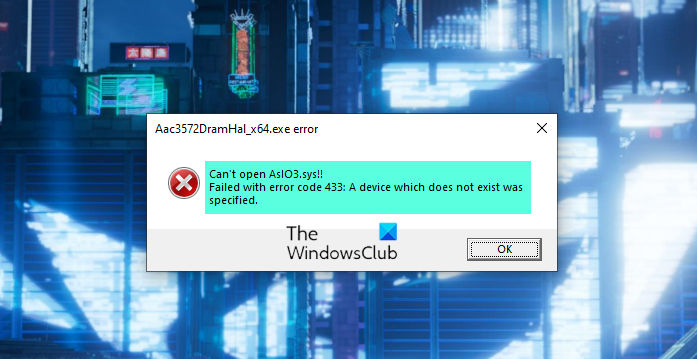Alguns usuários da Asus tiveram um erro – Não é possível abrir o AsIO3.sys ao trabalhar em seus computadores Windows 11/10. Este é um erro que pode impedir você de usar seu computador, pois o sistema não poderá acessar este arquivo. Quando esse tipo de erro ocorre, há algo errado com as entradas do registro ou arquivos do sistema vinculados ao sistema operacional. Neste artigo, explicamos os motivos pelos quais o arquivo AsIO3.sys pode não estar acessível e como você pode corrigir o problema.
Não é possível abrir o AsIO3.sys! Falha no código de erro 433, Um dispositivo que não existe foi especificado
Uma verificação completa do sistema, a atualização de drivers e a remoção de programas recém-instalados podem ajudar a corrigir esse problema. Continue lendo para saber tudo o que você precisa saber sobre o erro AsIO3.sys em computadores ASUS e como corrigi-lo.
O que é o AsIO3.sys e por que ele não está abrindo?
AsIO3.sys é um driver projetado especificamente para computadores ASUS. AsIO significa Asus Input Output. Como parte do software pré-instalado em seu computador ASUS, este aplicativo monitora a temperatura da RAM e a velocidade da unidade GPU. Ele também controla outro hardware, como a velocidade dos ventiladores internos. Essa ferramenta facilita o monitoramento e o gerenciamento do seu computador ASUS porque o notifica quando ocorrem problemas relacionados ao hardware.
Houve relatos de usuários que receberam uma mensagem de erro dizendo”Não é possível abrir o AsIO3.sys”quando tentam iniciar o computador. Vários fatores podem levar a esse erro, incluindo infecções de software mal-intencionado, discos rígidos com defeito e memória corrompida. Confira este artigo se você estiver enfrentando esse erro em seu computador ASUS.
Corrigir o erro Não é possível abrir o AsIO3.sys em computadores ASUS
Se você não conseguir abrir o AsIO3.sys erro em computadores ASUS, siga as sugestões abaixo. Antes de aplicar esses métodos, certifique-se de fazer backup de seus dados caso algo dê errado com eles e seus dados sejam perdidos.
Reinstale o driver ou o software ASUSDesative ou desinstale o Asus TUF Armory CrateAtualize os drivers do seu dispositivoExecute o System File CheckerPerform System Restaurar
Vamos dar uma olhada em cada método:
1] Reinstale o driver ou o software ASUS
Este método requer que você reinstale o driver ou o software Asus que inclui ou instala este arquivo AsIO3.sys
2] Desabilite ou desinstale o Asus TUF Armory Crate
A solução para este problema é desabilitar ou desinstalar o Asus TUF Armory Crate & Aura Creator. A seguir estão as etapas que você pode seguir para desinstalar todos os aplicativos e serviços do Armory Crate:
Abra o navegador da Web e navegue até o Armory Crate site de suporte.Na guia Driver e utilitário, clique no menu suspenso.Aqui você encontrará duas opções, Windows 11 de 64 bits ou Windows 10 de 64 bits , escolha qualquer opção que atenda às suas necessidades para baixar o Armory Crate Uninstall Tool. Clique no botão Download para obter o arquivo. Depois de baixá-lo, abra o Explorador de Arquivos (teclas Windows + E) e vá para a pasta Downloads. Descompacte “Armoury_Crate_Uninstall_Tool.zip ” e clique duas vezes em “Armoury Crate Uninstall Tool.exe” para iniciar o processo de desinstalação. Uma vez concluída a desinstalação, reinicie o sistema.
Nota: A ferramenta oficial de limpeza AC é a melhor maneira de remover a caixa Armory.
3] Atualize os drivers do seu dispositivo
Um driver defeituoso ou desatualizado também pode ser responsável por causar este Blue Scree n erro. Nesse caso, você tem duas opções para escolher:
4] Executar o Verificador de arquivos do sistema
Caso as soluções acima não funcionem, parece que seu sistema está corrompido. Para resolver a corrupção do arquivo do sistema, você pode usar o utilitário Verificador de arquivos do sistema seguindo as seguintes etapas:
Para começar, inicie o prompt de comando como administrador.
No prompt de comando, copie e cole o seguinte comando:
sfc/scannow
Agora pressione a tecla Enter e ele verificará o sistema em busca de arquivos corrompidos. Quando a verificação estiver concluída, reinicie seu PC e veja se o problema foi resolvido
5] Execute a restauração do sistema
Esta solução é altamente eficaz para corrigir muitos problemas em PCs com Windows, incluindo BSOD erros como este. Portanto, se nada ajudar, simplesmente restaure seu sistema ao estado anterior. Desta forma, você poderá restaurar seu sistema ao estado anterior, que estava funcionando corretamente no momento.
Como baixar drivers de áudio Asus?
As etapas a seguir irão guiá-lo através do processo de download dos drivers de áudio Asus para Windows 11/10:
Primeiro de tudo, visite asus.com. Em seguida, procure seu produto usando o número de série. Na página seguinte, clique em Drivers e utilitários. Selecione o sistema operacional e faça o download do driver de áudio.
Relacionado Post: Como corrigir o erro de tela azul Tcpip.sys no computador Windows